计算机网络实验-WireShark基本使用方法
实验网络协议分析工具Wireshark的使用最新完整版

大连理工大学本科实验报告课程名称:网络综合实验学院(系):软件学院专业:软件工程年月日大连理工大学实验报告学院(系):专业:班级:姓名:学号:组:___ 实验时间:实验室:实验台:指导教师签字:成绩:实验一:网络协议分析工具Wireshark的使用一、实验目的学习使用网络协议分析工具Wireshark的方法,并用它来分析一些协议。
二、实验原理和内容1、tcp/ip协议族中网络层传输层应用层相关重要协议原理2、网络协议分析工具Wireshark的工作原理和基本使用规则三、实验环境以及设备Pc机、双绞线四、实验步骤(操作方法及思考题)1.用Wireshark观察ARP协议以及ping命令的工作过程:(1)用“ipconfig”命令获得本机的MAC地址和缺省路由器的IP地址;(2)用“arp”命令清空本机的缓存;(3)运行Wireshark,开始捕获所有属于ARP协议或ICMP协议的,并且源或目的MAC地址是本机的包(提示:在设置过滤规则时需要使用(1)中获得的本机的MAC地址);(4)执行命令:“ping 缺省路由器的IP地址”;写出(1),(2)中所执行的完整命令(包含命令行参数),(3)中需要设置的Wireshark的Capture Filter过滤规则,以及解释用Wireshark所观察到的执行(4)时网络上出现的现象。
(1)ipconfig –all(2)arp –d(3)ether host 00-11-5B-28-69-B0 and (arp or icmp)(4)因为实验开始时清空了本机ARP缓存,所以在ping默认网关的IP时,首先主机广播一个ARP查询报文,默认网关回复一个ARP响应报文;ping程序执行时,源向目的发送一个ICMP的Echo请求,目的方向源回复一个Echo响应,如此反复执行四次,所以捕获到8个ICMP报文。
2.用Wireshark观察tracert命令的工作过程:(1)运行Wireshark, 开始捕获tracert命令中用到的消息;(2)执行“tracert -d ”根据Wireshark所观察到的现象思考并解释tracert的工作原理。
wireshark基本使用方法

wireshark基本使用方法Wireshark基本使用方法Wireshark是一种开源的网络协议分析工具,它能够帮助我们捕获和分析网络流量。
本文将介绍Wireshark的基本使用方法,包括捕获流量、过滤数据包和分析协议等方面。
一、捕获流量Wireshark可以在计算机上捕获网络流量,并将其显示在界面上。
要开始捕获流量,我们首先需要选择一个网络接口。
在Wireshark 的主界面上,可以看到一个接口列表,列出了计算机上所有可用的网络接口。
我们可以选择其中一个接口,然后点击“开始捕获”按钮来开始捕获流量。
在捕获过程中,Wireshark将会实时显示捕获到的数据包。
每个数据包都包含了一些基本信息,如源IP地址、目的IP地址、协议类型等。
我们可以点击每个数据包来查看详细信息,包括数据包的结构、各个字段的取值等。
二、过滤数据包Wireshark可以根据我们的需要来过滤显示的数据包。
在主界面的过滤器栏中,我们可以输入一些过滤条件来筛选数据包。
例如,我们可以输入“ip.addr==192.168.1.1”来只显示源或目的IP地址为192.168.1.1的数据包。
我们也可以使用逻辑运算符来组合多个过滤条件,例如“ip.addr==192.168.1.1 && tcp.port==80”表示只显示源或目的IP地址为192.168.1.1且目的端口为80的数据包。
通过过滤数据包,我们可以更加方便地查看我们所关心的流量。
如果我们只对某个特定的协议感兴趣,可以使用协议过滤器来只显示该协议的数据包。
例如,我们可以使用“http”过滤器来只显示HTTP协议的数据包。
三、分析协议Wireshark可以帮助我们分析各种网络协议。
在Wireshark的主界面上,我们可以看到捕获到的数据包中的协议类型。
我们可以点击某个数据包,然后在详细信息中查看该数据包所使用的协议。
Wireshark支持解析众多的协议,包括TCP、UDP、HTTP、DNS 等。
计算机网络练习之使用WireShark捕获和分析数据包

以太帧和ARP包协议分析实验一、目的1、理解以太帧格式2、理解ARP协议格式和ARP 协议的工作原理二、实验类型验证类实验三、实验步骤一:运行wireshark开始捕获数据包,如图所示点击第二行的start开始捕获数据包。
启动界面:抓包界面的启动是按file下的按钮(或capture下的interfaces)之后会出现这个是网卡的显示,因为我有虚拟机所以会显示虚拟网卡,我们现在抓的是真实网卡上的包所以在以太网卡右边点击start 开始抓包。
(捕捉本地连接对应的网卡,可用ipconfig/all 查看)二:几分钟后就捕获到许多的数据包了,主界面如图所示:如上图所示,可看到很多捕获的数据。
第一列是捕获数据的编号;第二列是捕获数据的相对时间,从开始捕获算为0.000秒;第三列是源地址,第四列是目的地址;第五列是数据包的信息。
选中第一个数据帧,然后从整体上看看Wireshark的窗口,主要被分成三部分。
上面部分是所有数据帧的列表;中间部分是数据帧的描述信息;下面部分是帧里面的数据。
三:开始分析数据1.打开“命令提示符”窗口,使用“arp -a”命令查看本地计算机ARP高速缓存。
2.使用“arp -d”命令清除本地计算机ARP高速缓存,再使用“arp -a”命令查看。
此时,本地计算机ARP高速缓存为空。
3.在下图中Filter后面的编辑框中输入:arp(注意是小写),然后回车或者点击“Apply”按钮将计算机与数据设备相连(3928或路由器),参见静态路由配置。
3.此时,网络协议分析软件开始捕获数据,在“命令提示符”窗口中PING同一子网中的任意主机。
(计算机Aping计算机B)因为PING命令的参数为IP地址,因此使用PING命令前,需要使用ARP机制将IP地址转换为MAC地址,这个过程用户是无法感知的。
因为我们在使用PING命令前已经开始网络数据包捕获,因此,此时网络协议分析软件将捕获到ARP解析数据包。
wireshark抓包实验报告
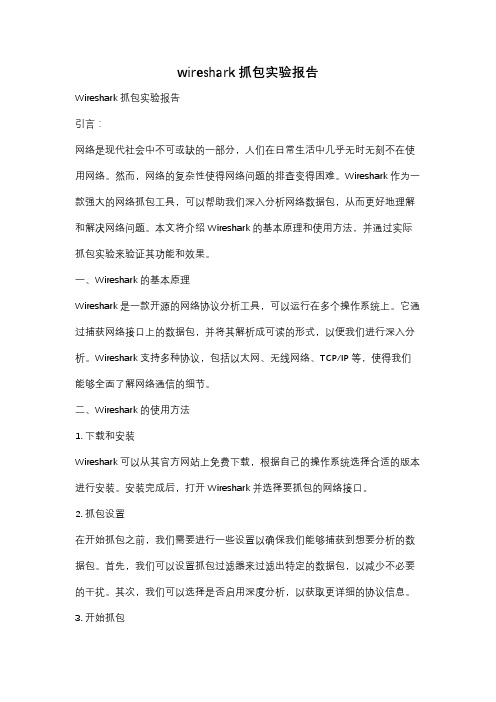
wireshark抓包实验报告Wireshark抓包实验报告引言:网络是现代社会中不可或缺的一部分,人们在日常生活中几乎无时无刻不在使用网络。
然而,网络的复杂性使得网络问题的排查变得困难。
Wireshark作为一款强大的网络抓包工具,可以帮助我们深入分析网络数据包,从而更好地理解和解决网络问题。
本文将介绍Wireshark的基本原理和使用方法,并通过实际抓包实验来验证其功能和效果。
一、Wireshark的基本原理Wireshark是一款开源的网络协议分析工具,可以运行在多个操作系统上。
它通过捕获网络接口上的数据包,并将其解析成可读的形式,以便我们进行深入分析。
Wireshark支持多种协议,包括以太网、无线网络、TCP/IP等,使得我们能够全面了解网络通信的细节。
二、Wireshark的使用方法1. 下载和安装Wireshark可以从其官方网站上免费下载,根据自己的操作系统选择合适的版本进行安装。
安装完成后,打开Wireshark并选择要抓包的网络接口。
2. 抓包设置在开始抓包之前,我们需要进行一些设置以确保我们能够捕获到想要分析的数据包。
首先,我们可以设置抓包过滤器来过滤出特定的数据包,以减少不必要的干扰。
其次,我们可以选择是否启用深度分析,以获取更详细的协议信息。
3. 开始抓包一旦设置完成,我们可以点击“开始”按钮开始抓包。
Wireshark将开始捕获网络接口上的数据包,并将其显示在主界面上。
我们可以看到每个数据包的详细信息,包括源IP地址、目标IP地址、协议类型等。
4. 数据包分析Wireshark提供了丰富的功能和工具,使得我们可以对抓包的数据包进行深入分析。
我们可以通过点击每个数据包来查看其详细信息,并根据需要进行过滤、排序和搜索。
此外,Wireshark还提供了统计功能,帮助我们了解网络流量的情况。
三、实验验证为了验证Wireshark的功能和效果,我们进行了一次抓包实验。
实验中,我们使用Wireshark抓取了一段时间内的网络数据包,并进行了分析。
wireshark基本用法
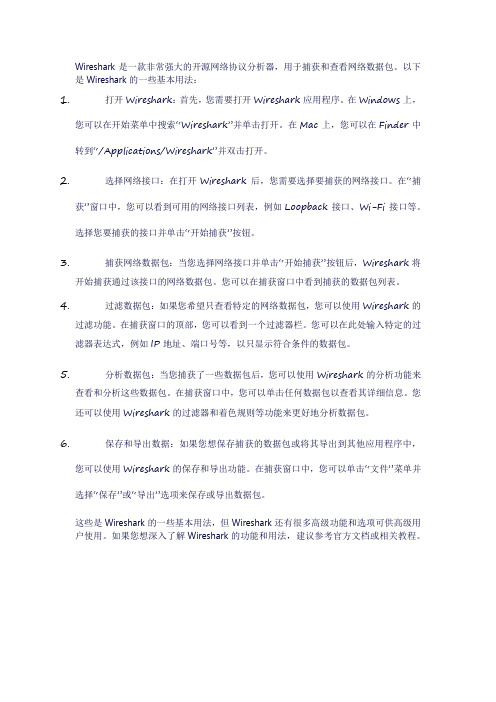
Wireshark是一款非常强大的开源网络协议分析器,用于捕获和查看网络数据包。
以下是Wireshark的一些基本用法:1.打开Wireshark:首先,您需要打开Wireshark应用程序。
在Windows上,您可以在开始菜单中搜索“Wireshark”并单击打开。
在Mac上,您可以在Finder中转到“/Applications/Wireshark”并双击打开。
2.选择网络接口:在打开Wireshark后,您需要选择要捕获的网络接口。
在“捕获”窗口中,您可以看到可用的网络接口列表,例如Loopback接口、Wi-Fi接口等。
选择您要捕获的接口并单击“开始捕获”按钮。
3.捕获网络数据包:当您选择网络接口并单击“开始捕获”按钮后,Wireshark将开始捕获通过该接口的网络数据包。
您可以在捕获窗口中看到捕获的数据包列表。
4.过滤数据包:如果您希望只查看特定的网络数据包,您可以使用Wireshark的过滤功能。
在捕获窗口的顶部,您可以看到一个过滤器栏。
您可以在此处输入特定的过滤器表达式,例如IP地址、端口号等,以只显示符合条件的数据包。
5.分析数据包:当您捕获了一些数据包后,您可以使用Wireshark的分析功能来查看和分析这些数据包。
在捕获窗口中,您可以单击任何数据包以查看其详细信息。
您还可以使用Wireshark的过滤器和着色规则等功能来更好地分析数据包。
6.保存和导出数据:如果您想保存捕获的数据包或将其导出到其他应用程序中,您可以使用Wireshark的保存和导出功能。
在捕获窗口中,您可以单击“文件”菜单并选择“保存”或“导出”选项来保存或导出数据包。
这些是Wireshark的一些基本用法,但Wireshark还有很多高级功能和选项可供高级用户使用。
如果您想深入了解Wireshark的功能和用法,建议参考官方文档或相关教程。
Wireshark抓包工具计算机网络实验

Wireshark抓包⼯具计算机⽹络实验实验⼀ Wireshark 使⽤⼀、实验⽬的1、熟悉并掌握Wireshark 的基本使⽤;2、了解⽹络协议实体间进⾏交互以及报⽂交换的情况。
⼆、实验环境与因特⽹连接的计算机,操作系统为Windows ,安装有Wireshark 、IE 等软件。
三、预备知识要深⼊理解⽹络协议,需要观察它们的⼯作过程并使⽤它们,即观察两个协议实体之间交换的报⽂序列,探究协议操作的细节,使协议实体执⾏某些动作,观察这些动作及其影响。
这种观察可以在仿真环境下或在因特⽹这样的真实⽹络环境中完成。
Wireshark 是⼀种可以运⾏在Windows, UNIX, Linux 等操作系统上的分组嗅探器,是⼀个开源免费软件,可以从/doc/d2530113af45b307e871976b.html 下载。
运⾏Wireshark 程序时,其图形⽤户界⾯如图2所⽰。
最初,各窗⼝中并⽆数据显⽰。
Wireshark 的界⾯主要有五个组成部分:图1命令和菜单协议筛选框捕获分组列表选定分组⾸部明细分组内容左:⼗六进制右:ASCII 码●命令菜单(command menus):命令菜单位于窗⼝的最顶部,是标准的下拉式菜单。
●协议筛选框(display filter specification):在该处填写某种协议的名称,Wireshark 据此对分组列表窗⼝中的分组进⾏过滤,只显⽰你需要的分组。
●捕获分组列表(listing of captured packets):按⾏显⽰已被捕获的分组内容,其中包括:分组序号、捕获时间、源地址和⽬的地址、协议类型、协议信息说明。
单击某⼀列的列名,可以使分组列表按指定列排序。
其中,协议类型是发送或接收分组的最⾼层协议的类型。
●分组⾸部明细(details of selected packet header):显⽰捕获分组列表窗⼝中被选中分组的⾸部详细信息。
包括该分组的各个层次的⾸部信息,需要查看哪层信息,双击对应层次或单击该层最前⾯的“+”即可。
wireshark使用方法

wireshark使用方法Wireshark使用方法。
Wireshark是一款开源的网络协议分析软件,它可以帮助用户捕获和分析网络数据包,以便深入了解网络通信情况。
本文将介绍Wireshark的基本使用方法,帮助用户快速上手并进行网络数据包的分析。
1. 下载和安装Wireshark。
首先,你需要从Wireshark官方网站上下载最新版本的Wireshark软件。
在安装过程中,你可以选择是否安装WinPcap,这是一个用于捕获和传输网络数据包的库。
安装完成后,你可以通过在命令行中输入wireshark命令或者在图形界面中点击Wireshark图标来启动Wireshark软件。
2. 开始捕获数据包。
一旦Wireshark软件启动,你将看到一个界面,其中列出了可用的网络接口。
你可以选择一个网络接口并点击“开始”按钮来开始捕获数据包。
在捕获过程中,Wireshark将显示实时的数据包信息,包括源IP地址、目标IP地址、协议类型等。
3. 过滤数据包。
Wireshark可以捕获大量的数据包,为了更好地分析数据,你可以使用过滤器来筛选出你感兴趣的数据包。
在过滤栏中输入过滤条件,比如“ip.src==192.168.1.1”可以只显示源IP地址为192.168.1.1的数据包。
通过合理设置过滤条件,你可以快速找到你需要的数据包,减少分析的复杂度。
4. 分析数据包。
一旦你捕获到了感兴趣的数据包,你可以对其进行详细的分析。
Wireshark可以解析各种协议,包括TCP、UDP、HTTP等,你可以查看每个数据包的详细信息,比如头部信息、数据内容等。
通过分析数据包,你可以了解网络通信的细节,发现潜在的问题并进行故障排除。
5. 统计和图形化分析。
除了分析单个数据包,Wireshark还提供了统计和图形化分析的功能,帮助用户更好地理解网络通信情况。
你可以通过Wireshark生成各种统计报表,比如流量统计、协议分布等。
此外,Wireshark还支持生成各种图表,比如时序图、饼图等,帮助用户直观地了解网络通信情况。
计算机网络实验
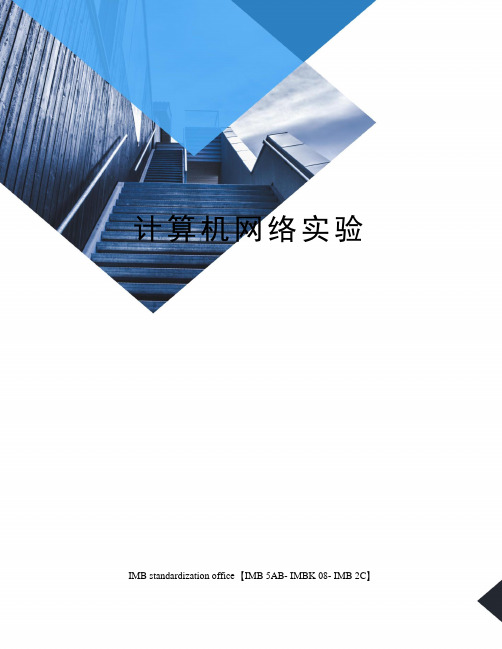
计算机网络实验 IMB standardization office【IMB 5AB- IMBK 08- IMB 2C】试验一利用wireshark抓包工具抓包一、实验名称使用网络协议分析仪 Wireshark二、实验目的1. 掌握安装和配置网络协议分析仪Wireshark的方法;2. 熟悉使用Wireshark工具分析网络协议的基本方法,加深对协议格式、协议层次和协议交互过程的理解。
三、实验内容和要求1. 安装和配置Wireshark的网络协议分析仪,下载地址。
2. 使用并熟悉Wireshark分析协议的部分功能。
四、实验环境1.Windows7 操作系统PC机器。
机器具有以太网卡一块,通过双绞线与局域网连接。
软件。
五、操作方法与实验步骤1:安装网络协议分析仪,从官网下载exe软件双击安装。
2:启用Wireshark进行试验。
:启动初始如下显示::分组捕获数据,并将捕获的数据保存为文件抓包实验数据.pcapng,当再次需要捕获时,可以打开文件在进行实验抓包。
:对数据进行协议分析。
在上部“俘获分组的列表”窗口中,有编号(No)、时间(Time)、源地址(Source)、目的地址(Destination)、协议(Protocol)、长度(Length)和信息(Info)等列(栏目),各列下方依次排列着俘获的分组。
中部“所选分组首部的细节信息”窗口给出选中帧的首部详细内容。
下部“分组内容”窗口中是对应所选分组以十六进制数和 ASCII 形式的内容。
无线网连接抓包实验数据如下图1本地连接网页抓包实验数据如下图2图 1图 2六、实验数据记录和结果分析1:网络抓包实验获取的数据如下图3图 32:使用过滤器过滤数据比如以下图4中的Time=4 作为过滤条件,可以将图2过滤为图三,如果你需要符合某些条件的数据,这种方案可以分组,减少数据量,因此可以提高效率。
图 4七、实验体会、质疑和建议1:通过使用抓包实验工具基本上掌握了有关网络的一些协议,然后接下来的实验依次对实验的数据进行分析,对协议进行分析,然后分析网络中的五层结构进行探究。
《计算机网络》实验一 使用Wireshark分析IP协议

一、实验目的及要求:1、分析IP协议,熟知IP协议数据包各个字段的含义与作用;2、分析IP数据报分片,熟悉IP数据包的传递方式。
二、实验设备:与因特网连接的计算机,操作系统为Windows,安装有Wireshark、IE浏览器等软件。
三、实验原理:1、DHCP(动态主机配置协议)报文说明:(1)DHCP-DISCOVER:DHCP客户端广播发送的,用来查找网络中可用的DHCP服务器。
(2)DHCP-OFFER:DHCP服务器用来响应客户端的DHCP-DISCOVER请求,并为客户端指定相应配置参数。
(3)DHCP-REQUEST:DHCP客户端广播发送DHCP服务器,用来请求配置参数或者续借租用。
(4)DHCP-ACK:DHCP服务器通知客户端可以使用分配的IP地址和配置参数。
(5)DHCP-NAK:DHCP服务器通知客户端地址请求不正确或者租期已过期,续租失败。
(6)DHCP-RELEASE:DHCP客户端主动向DHCP服务器发送,告知服务器该客户端不再需要分配的IP地址。
(7)DHCP-DECLINE:DHCP客户端发现地址冲突或者由于其它原因导致地址不能使用,则发送DHCP-DECLINE报文,通知服务器所分配的IP地址不可用。
(8)DHCP-INFORM:DHCP客户端已有IP地址,用它来向服务器请求其它配置参数2、pingPING(Packet Internet Groper),因特网包探索器,用于测试网络连接量的程序。
Ping是工作在TCP/IP网络体系结构中应用层的一个服务命令,主要是向特定的目的主机发送ICMP (Internet Control Message Protocol因特网报文控制协议)Echo请求报文,测试目的站是否可达及了解其有关状态。
四、实验内容和步骤:1、用300字左右,描述你对IP协议的认识;IP协议,即互联网协议(Internet Protocol),是互联网技术的核心组成部分,它定义了数据如何在互联网中传输。
wireshark实验报告
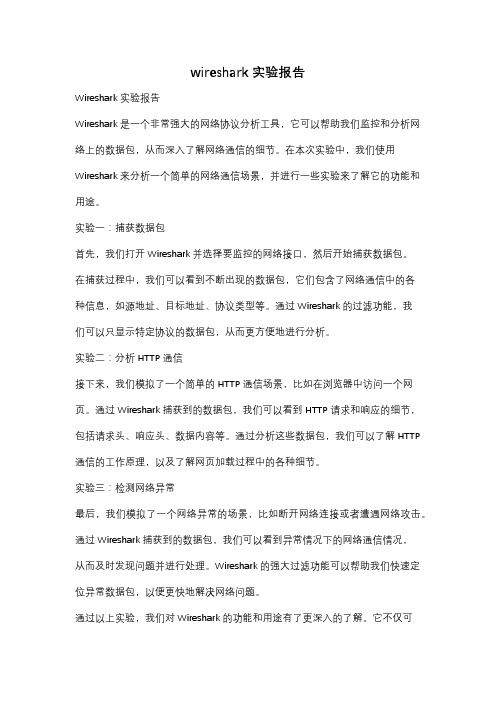
wireshark实验报告Wireshark实验报告Wireshark是一个非常强大的网络协议分析工具,它可以帮助我们监控和分析网络上的数据包,从而深入了解网络通信的细节。
在本次实验中,我们使用Wireshark来分析一个简单的网络通信场景,并进行一些实验来了解它的功能和用途。
实验一:捕获数据包首先,我们打开Wireshark并选择要监控的网络接口,然后开始捕获数据包。
在捕获过程中,我们可以看到不断出现的数据包,它们包含了网络通信中的各种信息,如源地址、目标地址、协议类型等。
通过Wireshark的过滤功能,我们可以只显示特定协议的数据包,从而更方便地进行分析。
实验二:分析HTTP通信接下来,我们模拟了一个简单的HTTP通信场景,比如在浏览器中访问一个网页。
通过Wireshark捕获到的数据包,我们可以看到HTTP请求和响应的细节,包括请求头、响应头、数据内容等。
通过分析这些数据包,我们可以了解HTTP 通信的工作原理,以及了解网页加载过程中的各种细节。
实验三:检测网络异常最后,我们模拟了一个网络异常的场景,比如断开网络连接或者遭遇网络攻击。
通过Wireshark捕获到的数据包,我们可以看到异常情况下的网络通信情况,从而及时发现问题并进行处理。
Wireshark的强大过滤功能可以帮助我们快速定位异常数据包,以便更快地解决网络问题。
通过以上实验,我们对Wireshark的功能和用途有了更深入的了解。
它不仅可以帮助我们监控网络通信,还可以帮助我们分析网络问题、学习网络协议等。
在今后的网络工作中,Wireshark将成为我们不可或缺的利器,帮助我们更好地理解和管理网络通信。
wireshark 的基本使用方法

wireshark 的基本使用方法Wireshark 是一款开源的网络数据包分析工具,它能够帮助用户捕获、解析和分析网络流量。
作为一款功能强大且易于使用的工具,掌握Wireshark 的基本使用方法对于网络管理员、网络安全专家和网络工程师来说是非常重要的。
本文将一步一步地回答关于Wireshark 的基本使用方法。
第一步:安装Wireshark在开始使用Wireshark 之前,我们需要将它安装在我们的计算机上。
Wireshark 提供了适用于不同操作系统(如Windows、macOS 和Linux)的安装程序。
你可以在Wireshark 的官方网站上下载适用于你的操作系统的安装程序。
下载安装程序后,按照安装向导的指示进行安装。
第二步:打开Wireshark安装完成后,你可以通过双击Wireshark 图标或在命令行中输入wireshark 的命令来打开Wireshark。
一旦打开,Wireshark 的主界面将显示出来。
第三步:选择网络接口在Wireshark 的主界面上方有一个菜单栏,其中包含一些选项和工具。
在这些选项中,有一个叫做"接口" 或"Interfaces" 的选项。
点击这个选项将显示当前计算机上的所有网络接口。
选择适当的网络接口,例如本地网络连接或无线网络。
第四步:开始捕获流量选择网络接口后,可以点击Wireshark 主界面上的"开始"按钮,开始捕获流量。
Wireshark 将开始在所选的网络接口上监视流量,并显示捕获到的数据包。
第五步:过滤数据包Wireshark 通常会捕获大量的数据包,其中可能包含很多无用的信息。
为了能够更好地分析网络流量,我们可以使用Wireshark 的过滤功能进行过滤。
在Wireshark 主界面上方的菜单中有一个"过滤" 或"Filter" 选项。
点击它将弹出一个窗口,你可以在其中输入一些过滤规则,以只显示满足条件的数据包。
wireshark新手使用教程
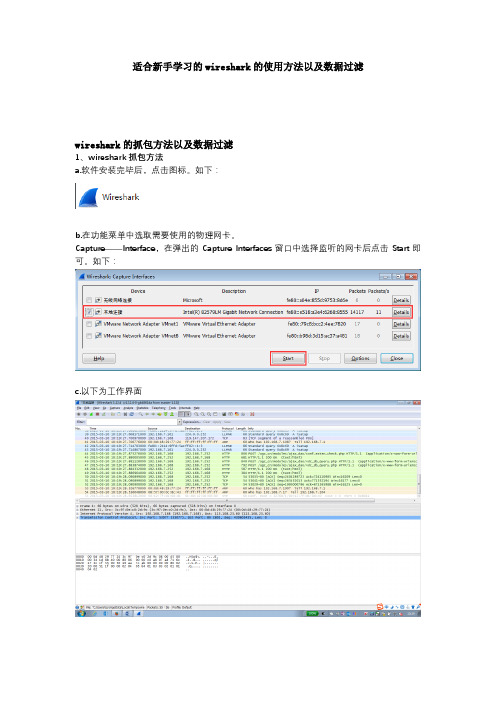
适合新手学习的wireshark的使用方法以及数据过滤
wireshark的抓包方法以及数据过滤
1、wireshark抓包方法
a.软件安装完毕后,点击图标。
如下:
b.在功能菜单中选取需要使用的物理网卡。
Capture——Interface,在弹出的Capture Interfaces窗口中选择监听的网卡后点击Start即可。
如下:
c.以下为工作界面
2.wireshark的数据过滤
在使用wireshark抓包时,默认会显示很多的数据包。
在排除故障时我们可能更关心与故障相关的数据信息,以便高效、准确的定位故障。
此时就会使用到wireshark的过滤功能。
以下为大家介绍一些常用的过滤命令。
过滤指定的ip地址。
如下:
Ip.addr==192.168.7.168
过滤与icmp相关的数据包,如下:
Icmp
过滤80端口的数据包,如下:
Tcp.port==80
过滤192.168.7.198和192.168.7.168相关的数据包,如下:Ip.addr==192.168.7.198 and ip.addr==192.168.7.168
过滤源ip为192.168.7.168的数据包,如下:
Ip.src==192.168.7.168
过滤目的ip为192.168.7.168的数据包,如下:Ip.dst==192.168.7.168
过滤TCP源端口为80的数据包,如下:Tcp.srcport==80
过滤udp目的端口为53的数据包,如下:Udp.dstport==53。
实验四、使用wireshark网络分析器分析数据包

实验四、使用Wireshark网络分析器分析数据包一、实验目的1、掌握Wireshark工具的安装和使用方法2、理解TCP/IP协议栈中IP、TCP、UDP等协议的数据结构3、掌握ICMP协议的类型和代码二、实验内容1、安装Wireshark2、捕捉数据包3、分析捕捉的数据包三、实验工具1、计算机n台(建议学生自带笔记本)2、无线路由器n台四、相关预备知识1、熟悉win7操作系统2、Sniff Pro软件的安装与使用(见Sniff Pro使用文档)五、实验步骤1、安装WiresharkWireshark 是网络包分析工具。
网络包分析工具的主要作用是尝试捕获网络包,并尝试显示包的尽可能详细的情况。
网络包分析工具是一种用来测量有什么东西从网线上进出的测量工具,Wireshark 是最好的开源网络分析软件。
Wireshark的主要应用如下:(1)网络管理员用来解决网络问题(2)网络安全工程师用来检测安全隐患(3)开发人员用来测试协议执行情况(4)用来学习网络协议(5)除了上面提到的,Wireshark还可以用在其它许多场合。
Wireshark的主要特性(1)支持UNIX和Windows平台(2)在接口实时捕捉包(3)能详细显示包的详细协议信息(4)可以打开/保存捕捉的包(5)可以导入导出其他捕捉程序支持的包数据格式(6)可以通过多种方式过滤包(7)多种方式查找包(8)通过过滤以多种色彩显示包(9)创建多种统计分析五、实验内容1.了解数据包分析软件Wireshark的基本情况;2.安装数据包分析软件Wireshark;3.配置分析软件Wireshark;4.对本机网卡抓数据包;5.分析各种数据包。
六、实验方法及步骤1.Wireshark的安装及界面(1)Wireshark的安装(2)Wireshark的界面启动Wireshark之后,主界面如图:主菜单项:主菜单包括以下几个项目:File包括打开、合并捕捉文件,save/保存,Print/打印,Export/导出捕捉文件的全部或部分。
winpcap计算机网络实验

实验一 wireshark抓包工具使用[实验目的]学习wireshark抓包工具的使用了解wireshark抓包工具的功能通过学习,进一步理解协议及网络体系结构思想[实验原理]Wireshark是网络包分析工具。
网络包分析工具的主要作用是尝试捕获网络包,并尝试显示包的尽可能详细的情况。
主要应用:网络管理员用来解决网络问题网络安全工程师用来检测安全隐患开发人员用来测试协议执行情况用来学习网络协议[实验内容]下载WIRESHARK,学习工具的使用和功能。
[习题与思考题]1、网络工程师能通过WIRESHARK做哪些工作?书名2实验二 WINPCWP编程[实验目的]了解WINPCAP的架构学习WINPCAP编程[实验原理]WinPcap是一个基于Win32平台的,用于捕获网络数据包并进行分析的开源库.大多数网络应用程序通过被广泛使用的操作系统元件来访问网络,比如sockets。
这是一种简单的实现方式,因为操作系统已经妥善处理了底层具体实现细节(比如协议处理,封装数据包等等),并且提供了一个与读写文件类似的,令人熟悉的接口。
然而,有些时候,这种“简单的方式”并不能满足任务的需求,因为有些应用程序需要直接访问网络中的数据包。
也就是说,那些应用程序需要访问原始数据包,即没有被操作系统利用网络协议处理过的数据包。
WinPcap产生的目的,就是为Win32应用程序提供这种访问方式;WinPcap提供了以下功能1.捕获原始数据包,无论它是发往某台机器的,还是在其他设备(共享媒介)上进行交换的2.在数据包发送给某应用程序前,根据用户指定的规则过滤数据包3.将原始数据包通过网络发送出去4.收集并统计网络流量信息章名3以上这些功能需要借助安装在Win32内核中的网络设备驱动程序才能实现,再加上几个动态链接库DLL。
所有这些功能都能通过一个强大的编程接口来表现出来,易于开发,并能在不同的操作系统上使用。
这本手册的主要目标是在一些程序范例的帮助下,叙述这些编程接口的使用。
计算机网络实验2使用Wireshark分析以太网帧、ARP
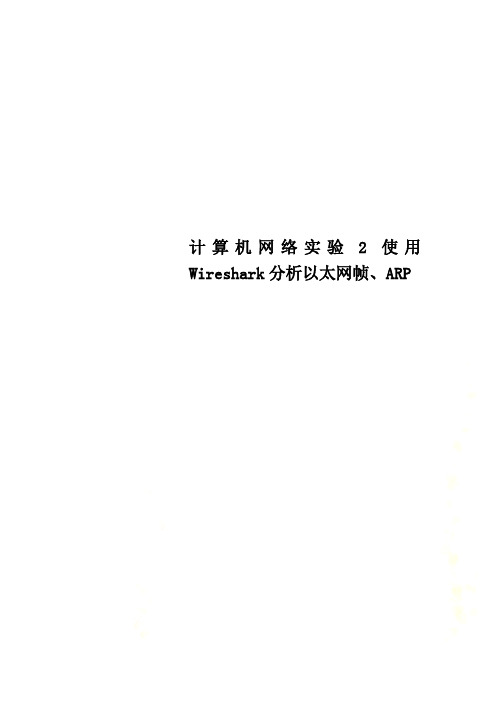
计算机网络实验2使用Wireshark分析以太网帧、ARP计算机网络实验2使用Wireshark分析以太网帧、ARP实验二:使用Wireshark分析以太网帧、MAC地址与ARP协议一、实验目的分析以太网帧,MAC地址和ARP协议二、实验环境与因特网连接的计算机网络系统;主机操作系统为windows;使用Wireshark、IE等软件。
三、实验步骤:IP地址用于标识因特网上每台主机,而端口号则用于区别在同一台主机上运行的不同网络应用程序。
在链路层,有介质访问控制(Media Access Control,MAC)地址。
在局域网中,每个网络设备必须有唯一的MAC地址。
设备监听共享通信介质以获取目标MAC地址与自己相匹配的分组。
Wireshark 能把MAC地址的组织标识转化为代表生产商的字符串,例如,00:06:5b:e3:4d:1a也能以Dell:e3:4d:1a显示,因为组织唯一标识符00:06:5b属于Dell。
地址ff:ff:ff:ff:ff:ff是一个特殊的MAC地址,意味着数据应该广播到局域网的所有设备。
在因特网上,IP地址用于主机间通信,无论它们是否属于同一局域网。
同一局域网间主机间数据传输前,发送方首先要把目的IP地址转换成对应的MAC 地址。
这通过地址解析协议ARP实现。
每台主机以ARP高速缓存形式维护一张已知IP分组就放在链路层帧的数据部分,而帧的目的地址将被设置为ARP 高速缓存中找到的MAC地址。
如果没有发现IP地址的转换项,那么本机将广播一个报文,要求具有此IP地址的主机用它的MAC地址作出响应。
具有该IP 地址的主机直接应答请求方,并且把新的映射项填入ARP高速缓存。
发送分组到本地网外的主机,需要跨越一组独立的本地网,这些本地网通过称为网关或路由器的中间机器连接。
网关有多个网络接口卡,用它们同时连接多个本地网。
最初的发送者或源主机直接通过本地网发送数据到本地网关,网关转发数据报到其它网关,直到最后到达目的主机所在的本地网的网关。
Wireshark抓包工具计算机网络实验详解

Wireshark抓包工具计算机网络实验详解在计算机网络实验中,Wireshark是一款重要的工具,它可以通过抓包获取网络数据流,并通过解析包来进行网络分析。
本文将详细介绍Wireshark的使用、抓包过程中需要注意的事项以及Wireshark的应用。
Wireshark的基本使用Wireshark是一款开源的网络协议分析软件,适用于Windows、Linux和OS X等操作系统。
使用Wireshark可以捕获和分析网络数据流,以便进行故障排查、安全审计、协议开发等工作。
使用Wireshark进行网络数据流的捕获和分析,首先需要进行软件的安装。
安装过程比较简单,只需按照界面提示一步一步进行即可。
安装完成后,启动Wireshark软件,在主界面中可以看到所有网络接口的列表。
选择要捕获的网络接口,并点击“Start”按钮开始抓包。
此时Wireshark就会开始接收该网络接口上的所有数据包,将其以列表的形式显示出来。
对于列表中的每个数据包,Wireshark都会对其进行分析,并按照协议类型、源地址、目标地址等属性进行分类和显示。
用户可以通过点击每个数据包来查看其详细信息。
除了捕获和分析数据包外,Wireshark还支持各种过滤、搜索和统计功能,以帮助用户更快速地定位目标数据。
抓包过程中需要注意的事项在进行网络数据流的捕获和分析时,需要注意以下几点事项:选择正确的网络接口在Wireshark中选择要进行抓包的网络接口时,需要选择正确的接口。
如果选择错误的接口,可能会无法捕获目标数据流。
设置正确的捕获过滤器在Wireshark中设置捕获过滤器可以减少不必要的数据捕获,从而提高网络数据分析效率。
设置过滤器时需要注意过滤表达式的正确性和完整性。
避免过多的数据包捕获在进行网络数据流的捕获时,应避免捕获过多的数据包,否则可能会导致Wireshark无法处理,或者分析结果不准确。
数据隐私保护在处理包含敏感信息的数据包时,需要注意保护数据隐私。
Wireshark使用教程
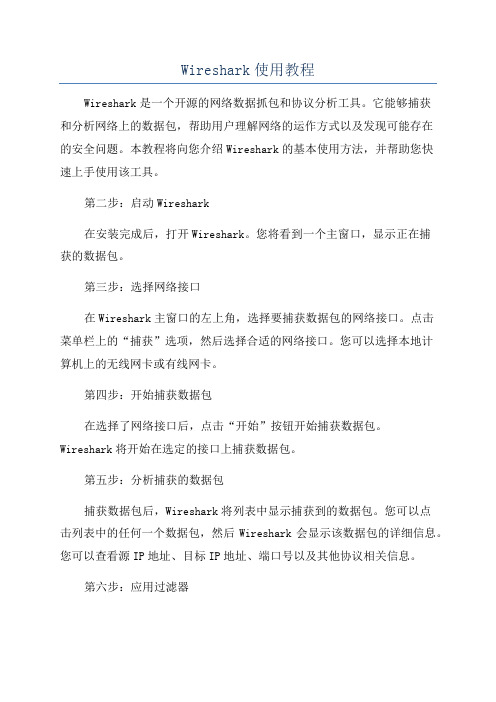
Wireshark使用教程Wireshark是一个开源的网络数据抓包和协议分析工具。
它能够捕获和分析网络上的数据包,帮助用户理解网络的运作方式以及发现可能存在的安全问题。
本教程将向您介绍Wireshark的基本使用方法,并帮助您快速上手使用该工具。
第二步:启动Wireshark在安装完成后,打开Wireshark。
您将看到一个主窗口,显示正在捕获的数据包。
第三步:选择网络接口在Wireshark主窗口的左上角,选择要捕获数据包的网络接口。
点击菜单栏上的“捕获”选项,然后选择合适的网络接口。
您可以选择本地计算机上的无线网卡或有线网卡。
第四步:开始捕获数据包在选择了网络接口后,点击“开始”按钮开始捕获数据包。
Wireshark将开始在选定的接口上捕获数据包。
第五步:分析捕获的数据包捕获数据包后,Wireshark将列表中显示捕获到的数据包。
您可以点击列表中的任何一个数据包,然后Wireshark会显示该数据包的详细信息。
您可以查看源IP地址、目标IP地址、端口号以及其他协议相关信息。
第六步:应用过滤器Wireshark允许您应用过滤器以便更好地分析数据包。
您可以使用语法规则,如IP地址、端口号、协议类型等进行过滤。
通过点击“过滤”框,然后输入相应的过滤规则,Wireshark会只显示符合规则的数据包。
第七步:保存和导出数据包如果您想保存捕获到的数据包以便之后查看、分析或共享,可以使用Wireshark提供的保存功能。
点击菜单栏上的“文件”选项,然后选择“保存”来保存当前显示的数据包。
您也可以导出捕获到的数据包到其他格式,如PCAP或CSV。
第八步:分析SSL和TLS流量第九步:更多高级功能除了基本的捕获和过滤功能,Wireshark还提供了许多高级功能。
您可以使用Wireshark进行流量统计、创建自定义报表、应用显示过滤器等。
第十步:学习更多总结:通过本教程,您应该已经了解了Wireshark的基本使用方法。
(完整)计算机网络-实验4-利用wireshark进行协议分析

1 实验4:利用Wireshark 进行协议分析1、实验目的熟悉并掌握Wireshark 的基本操作,了解网络协议实体间进行交互以及报文交换的情况。
2、实验环境➢Windows 9x/NT/2000/XP/2003➢与因特网连接的计算机网络系统➢分组分析器Wireshark :要深入理解网络协议,需要仔细观察协议实体之间交换的报文序列。
为探究协议操作细节,可使协议实体执行某些动作,观察这些动作及其影响。
这些任务可以在仿真环境下或在如因特网这样的真实网络环境中完成。
观察在正在运行协议实体间交换报文的基本工具被称为分组嗅探器(packet packet sniffer sniffer )。
顾名思义,一个分组嗅探器俘获(嗅探)计算机发送和接收的报文。
一般情况下,分组嗅探器将存储和显示出被俘获报文的各协议头部字段的内容。
图4-1 为一个分组嗅探器的结构。
图4-1 右边是计算机上正常运行的协议(在这里是因特网协议)和应用程序(如:w eb 浏览器和 p 客户端)。
分组嗅探器(虚线框中的部分)是附加计算机普通软件上的,主要有两部分组成。
分组俘获库(packetcapture packetcapture librarylibrary )接收计算机发送和接收的每一个链路层帧的拷贝。
高层协议(如:HTTP 、FTP 、TCP 、UDP 、DNS 、IP 等)交换的报文都被封装在链路层帧中,并沿着物理媒体(如以太网的电缆)传输。
图1 假设所使用的物理媒体是以太网,上层协议的报文最终封装在以太网帧中。
分组嗅探器的第二个组成部分是分析器。
分析器用来显示协议报文所有字段的内容。
为此,分析器必须能够理解协议所交换的所有报文的结构。
例如:我们要显示图4-1 中HTTP 协议所交换的报文的各个字段。
分组分析器理解以太网帧格式,能够识别包含在帧中的IP 数据报。
分组分析器也要理解IP 数据报的格式,并能从IP 数据报中提取出TCP 报文段。
wireshark抓包工具详细说明及操作使用
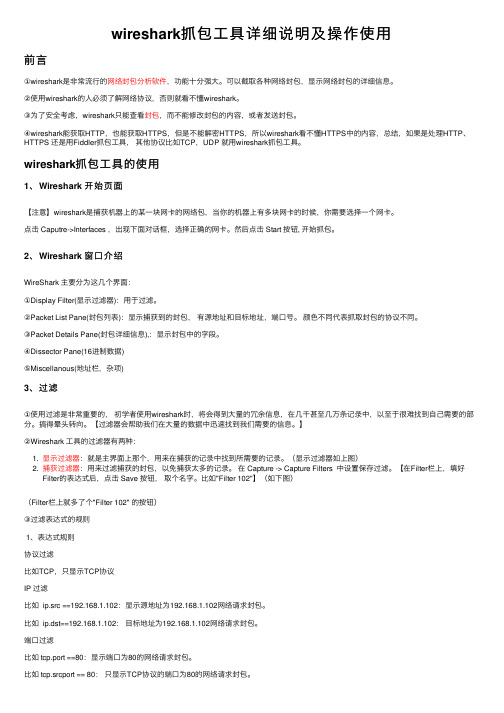
wireshark抓包⼯具详细说明及操作使⽤前⾔①wireshark是⾮常流⾏的⽹络封包分析软件,功能⼗分强⼤。
可以截取各种⽹络封包,显⽰⽹络封包的详细信息。
②使⽤wireshark的⼈必须了解⽹络协议,否则就看不懂wireshark。
③为了安全考虑,wireshark只能查看封包,⽽不能修改封包的内容,或者发送封包。
④wireshark能获取HTTP,也能获取HTTPS,但是不能解密HTTPS,所以wireshark看不懂HTTPS中的内容,总结,如果是处理HTTP、HTTPS 还是⽤Fiddler抓包⼯具,其他协议⽐如TCP,UDP 就⽤wireshark抓包⼯具。
wireshark抓包⼯具的使⽤1、Wireshark 开始页⾯【注意】wireshark是捕获机器上的某⼀块⽹卡的⽹络包,当你的机器上有多块⽹卡的时候,你需要选择⼀个⽹卡。
点击 Caputre->Interfaces ,出现下⾯对话框,选择正确的⽹卡。
然后点击 Start 按钮, 开始抓包。
2、Wireshark 窗⼝介绍WireShark 主要分为这⼏个界⾯:①Display Filter(显⽰过滤器):⽤于过滤。
②Packet List Pane(封包列表):显⽰捕获到的封包,有源地址和⽬标地址,端⼝号。
颜⾊不同代表抓取封包的协议不同。
③Packet Details Pane(封包详细信息),:显⽰封包中的字段。
④Dissector Pane(16进制数据)⑤Miscellanous(地址栏,杂项)3、过滤①使⽤过滤是⾮常重要的,初学者使⽤wireshark时,将会得到⼤量的冗余信息,在⼏千甚⾄⼏万条记录中,以⾄于很难找到⾃⼰需要的部分。
搞得晕头转向。
【过滤器会帮助我们在⼤量的数据中迅速找到我们需要的信息。
】②Wireshark ⼯具的过滤器有两种:1. 显⽰过滤器:就是主界⾯上那个,⽤来在捕获的记录中找到所需要的记录。
- 1、下载文档前请自行甄别文档内容的完整性,平台不提供额外的编辑、内容补充、找答案等附加服务。
- 2、"仅部分预览"的文档,不可在线预览部分如存在完整性等问题,可反馈申请退款(可完整预览的文档不适用该条件!)。
- 3、如文档侵犯您的权益,请联系客服反馈,我们会尽快为您处理(人工客服工作时间:9:00-18:30)。
Ethernet II:数据链路层以太网帧头部信息
3、观察获取的数据包,说其主要使用了哪些网络协议。
(1)ARP:地址解析协议
(2)LLMNR:链路局部多播名称解析(为使用ipv4、ipv6或者同时使用这两个地址的设备提供了点对点的名称解析服务,可以让同意子网中的ipv4、ipv6设备不需要wins和nds服务器,就可以解析对方的名称)
第二列:捕获数据的相对时间,从开始捕获算为0.000秒;
第三列:源地址
第四列:目的地址;
第五列:数据包的信息。
实验
总结
成绩及评定
综合评分:
年月日
(3)IGMPV3:网际组管理协议
(4)NBNS:网络协议(是TCP/IP上的NetBIOS协议族的一部分,他在基于NetBIOS名称网络的访问上提供主机名和地址映射方法)
(5)DHCPV6:动态主机配置协议
4、解释:封包列表中每一列的含义,封包详细信息中每一行的含义。
封包列表介绍(如下图)
第一列:捕获数据的编号;
3、观察获取的数据包,说明其主要使用了哪些网络协议。
4、解释:封包列表中每一列的含义,封包详细信息中每一行的含义。
3.1写出启动WireShark后抓包的过程,并附上图说明。
3.2捕获数据包,附图说明抓包后WireShark窗口主要分为哪几个界面。
显示过滤器
封包列表
封包详细
信息
16进制数据
地址栏
封包详细信息介绍
《计算机网络》实验报告(2)
实验名称:WireShark基本使用方法
指导教师:
实验日期:
实验地点:
实验软件(主要仪器设备):wireshark
实
验
要求
1、掌握WireShark软件的安装
2、熟悉WireShark的界面和基本使用方法。
3、完成实验报告,写出WireShark的用法
实
验
过程
与
步
骤
Wireshark是世界上最流行的网络分析工具,这个强大的工具可以捕捉网络中的数据,并为用户提供关于网络和上层协议的各种信息。
要求联网。安装WinPcap和WireShark
一、安装软件并启动
1、首选安装WinPcap4.0,然后安装WireShark10。
2、启动WireShark10
二、说明WireShark界面中常用工具的功能。
三、使用WireShark抓包
1、写出启动WireShark后抓包的过程,并附上图说明。
2、捕获数据包,附图说明抓包后WireShark窗口主要分为哪几个界面。
